标签:
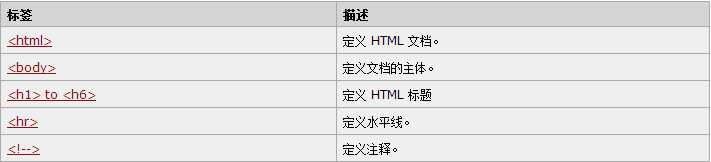
注释:浏览器会自动地在段落的前后添加空行。(<p> 是块级元素)
提示:使用空的段落标记 <p></p> 去插入一个空行是个坏习惯。用 <br /> 标签代替它!(但是不要用 <br /> 标签去创建列表)
注意:
您也许发现 <br> 与 <br /> 很相似。
在 XHTML、XML 以及未来的 HTML 版本中,不允许使用没有结束标签(闭合标签)的 HTML 元素。
即使 <br> 在所有浏览器中的显示都没有问题,使用 <br /> 也是更长远的保障。
当样式需要被应用到很多页面的时候,外部样式表将是理想的选择。使用外部样式表,你就可以通过更改一个文件来改变整个站点的外观。
<head>
<link rel="stylesheet" type="text/css" href="mystyle.css">
</head>
当单个文件需要特别样式时,就可以使用内部样式表。你可以在 head 部分通过 <style> 标签定义内部样式表。
<head>
<style type="text/css">
body {background-color: red}
p {margin-left: 20px}
</style>
</head>
当特殊的样式需要应用到个别元素时,就可以使用内联样式。 使用内联样式的方法是在相关的标签中使用样式属性。样式属性可以包含任何 CSS 属性。以下实例显示出如何改变段落的颜色和左外边距。
<pstyle="color: red; margin-left: 20px"> This is a paragraph </p>
超链接可以是一个字,一个词,或者一组词,也可以是一幅图像,您可以点击这些内容来跳转到新的文档或者当前文档中的某个部分。
当您把鼠标指针移动到网页中的某个链接上时,箭头会变为一只小手。
我们通过使用 <a> 标签在 HTML 中创建链接。
有两种使用 <a> 标签的方式:
使用 Target 属性,你可以定义被链接的文档在何处显示。
下面的这行会在新窗口打开文档:
<a href="http://www.w3school.com.cn/" target="_blank">Visit W3School!</a>
<a name="label">锚(显示在页面上的文本)</a>
提示:锚的名称可以是任何你喜欢的名字。
提示:您可以使用 id 属性来替代 name 属性,命名锚同样有效。
首先,我们在 HTML 文档中对锚进行命名(创建一个书签):
<a name="tips">基本的注意事项 - 有用的提示</a>
然后,我们在同一个文档中创建指向该锚的链接:
<a href="#tips">有用的提示</a>
您也可以在其他页面中创建指向该锚的链接:
<a href="http://www.w3school.com.cn/html/html_links.asp#tips">有用的提示</a>
在上面的代码中,我们将 # 符号和锚名称添加到 URL 的末端,就可以直接链接到 tips 这个命名锚了。
alt 属性用来为图像定义一串预备的可替换的文本。替换文本属性的值是用户定义的。
<img src="boat.gif" alt="Big Boat">
在浏览器无法载入图像时,替换文本属性告诉读者她们失去的信息。此时,浏览器将显示这个替代性的文本而不是图像。为页面上的图像都加上替换文本属性是个好习惯,这样有助于更好的显示信息,并且对于那些使用纯文本浏览器的人来说是非常有用的。
如果不定义边框属性,表格将不显示边框。有时这很有用,但是大多数时候,我们希望显示边框。
使用边框属性来显示一个带有边框的表格:
<tableborder="1"><tr> <td>Row 1, cell 1</td> <td>Row 1, cell 2</td> </tr> </table>
表格的表头使用 <th> 标签进行定义。
大多数浏览器会把表头显示为粗体居中的文本:
<table border="1">
<tr>
<th>Heading</th>
<th>Another Heading</th>
</tr>
<tr>
<td>row 1, cell 1</td>
<td>row 1, cell 2</td>
</tr>
<tr>
<td>row 2, cell 1</td>
<td>row 2, cell 2</td>
</tr>
</table>
在浏览器显示如下:
| Heading | Another Heading |
|---|---|
| row 1, cell 1 | row 1, cell 2 |
| row 2, cell 1 | row 2, cell 2 |
在一些浏览器中,没有内容的表格单元显示得不太好。如果某个单元格是空的(没有内容),浏览器可能无法显示出这个单元格的边框。
<table border="1">
<tr>
<td>row 1, cell 1</td>
<td>row 1, cell 2</td>
</tr>
<tr>
<td></td>
<td>row 2, cell 2</td>
</tr>
</table>
浏览器可能会这样显示:
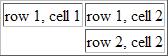
注意:这个空的单元格的边框没有被显示出来。为了避免这种情况,在空单元格中添加一个空格占位符,就可以将边框显示出来。
<table border="1"> <tr> <td>row 1, cell 1</td> <td>row 1, cell 2</td> </tr> <tr><td> </td><td>row 2, cell 2</td> </tr> </table>
无序列表是一个项目的列表,此列项目使用粗体圆点(典型的小黑圆圈)进行标记。
无序列表始于 <ul> 标签。每个列表项始于 <li>。
<ul> <li>Coffee</li> <li>Milk</li> </ul>
浏览器显示如下:
列表项内部可以使用段落、换行符、图片、链接以及其他列表等等。
同样,有序列表也是一列项目,列表项目使用数字进行标记。
有序列表始于 <ol> 标签。每个列表项始于 <li> 标签。
<ol> <li>Coffee</li> <li>Milk</li> </ol>
浏览器显示如下:
列表项内部可以使用段落、换行符、图片、链接以及其他列表等等。
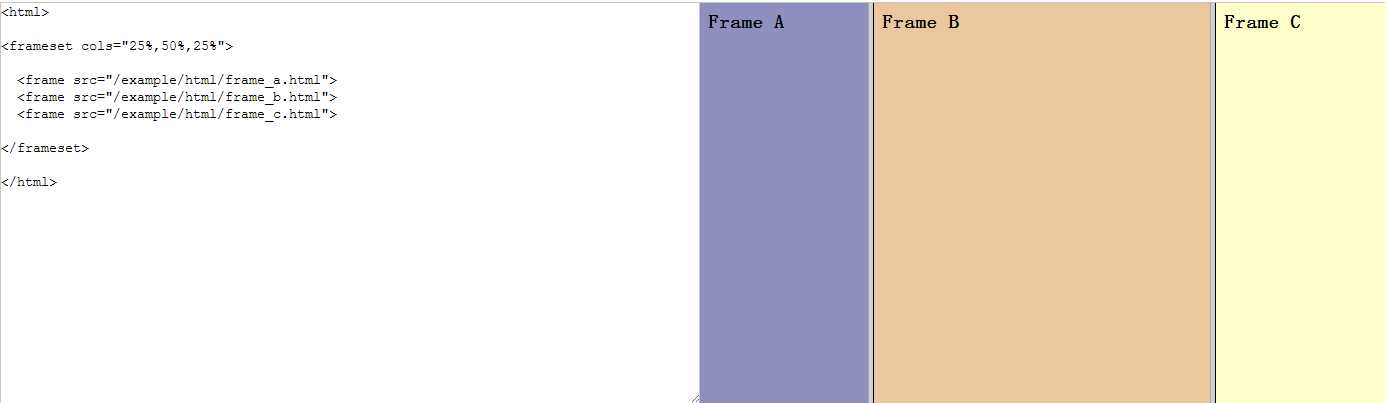
iframe 可用作链接的目标(target)。
链接的 target 属性必须引用 iframe 的 name 属性:
<iframe src="demo_iframe.htm"name="iframe_a"></iframe> <p><a href="http://www.w3school.com.cn" target="iframe_a">W3School.com.cn</a></p>
<body> 拥有两个配置背景的标签。背景可以是颜色或者图像。
背景颜色属性将背景设置为某种颜色。属性值可以是十六进制数、RGB 值或颜色名。
<bodybgcolor="#000000"> <bodybgcolor="rgb(0,0,0)"> <bodybgcolor="black">
以上的代码均将背景颜色设置为黑色。
背景属性将背景设置为图像。属性值为图像的URL。如果图像尺寸小于浏览器窗口,那么图像将在整个浏览器窗口进行复制。
<bodybackground="clouds.gif"> <bodybackground="http://www.w3school.com.cn/clouds.gif">
URL可以是相对地址,如第一行代码。也可以使绝对地址,如第二行代码。
提示:如果你打算使用背景图片,你需要紧记一下几点:
标签:
原文地址:http://www.cnblogs.com/qujunhengsir/p/4636263.html